

В цій інструкції ми вам розповімо як знайти камеру у певному місті (у нашому випадку пошук камери у рф або на тимчасово окупованих територіях) та отримати доступ до камери. Це допомагає відстежувати переміщення ворожих військових та техніки за допомогою камер у регіонах. Допомогти Україні можно сидячи на дивані. Будь-яка інформація з камер відеоспостереження може бути корисна. Посилання на відповідне ПО для пошуку та злому камер відеоспостереження буде у статті. В інструкції описані дії щодо сканування ір-адрес та портів, які належать камерам відеоспостереження. Для отримання доступу до камери або іншого обладнання в мережі нам необхідно знати його адресу, логін та пароль. Дефолтний логін та пароль знайти дуже просто в залежності від виробника. Відомі, заводські та по замовчуванням можна знайти у мережі інтернет.
Також можна знайти словник з логінами та паролями які найчастіше використовуються. Ресурс 4it.me та 2ip.ua допоможуть у пошуку діапазонів за містом. Також ми ознайомимо вас з програмами VNC scanner GUI та KPortScan3. Вони використовуються для швидкого сканування декількох діапазонів IP з зазначеним портом. Для швидкого пошуку за одним діапазоном можна використовувати Zenmap або Nmap. Це одна програма, але Zenmap має графічну оболонку. За допомогою спеціалізованої програми для бруту – hikka ми в автоматичному режимі виявимо активні камери. Наступним кроком підберемо логін та пароль за вбудованими словниками. Словники програми hikka можна особисто редагувати за допомогою вбудованого у операційну систему текстовому редактору. З успішно зламаних камер автоматично отримаємо скріншоти. Вони знаходяться у директорії з програмою. Вище зазначені програми працюють під операційною системою Windows. Для швидкого пошуку адрес під ОС Linux можна скористатися програмою masscan або Nmap. Попередньо завжди рекомендуємо використовувати віртуальну машину та подвійний VPN для відносно безпечного користування нижчеперечисленним софтом. Не нехтуйте своєю безпекою!
Для зручного пошуку діапазонів IP адрес радимо використовувати https://4it.me/getlistip або https://2ip.ua/ru/services/information-service/location-ip На сайті для пошуку обираємо місто та отримуємо перелік адрес які будемо використовувати. Для зручності радимо зберігти отриману інформацію у текстовий файл.
Для швидкого пошуку у автоматичному режимі з операційної системи Windows можно використовувати велику кількість різних сканерів. Ми покажемо вам на прикладі двох зручних невеликих програм – KPortScan3 та VNC scanner. Перевагами цих програм є зручний та простий інтерфейс, можливість використання переліку діапазонів ip адрес та швидкість роботи.
Або самостійно знайти в інтернеті. Увага! Більшість спеціалізованого ПО у інтернеті може мати у собі шкідливе ПЗ або детектитись антивіруснимм програмами як умовно небезпечне. З розумом обирайте що завантажувати та запускати. Завжди робіть це на ізольованих віртуальних машинах.
Запускаємо програму. Якщо антивірус скаржеться на потенційно небезпечне ПЗ, добавляємо її у виключення. У виділене вікно добавляємо перелік ip адрес.
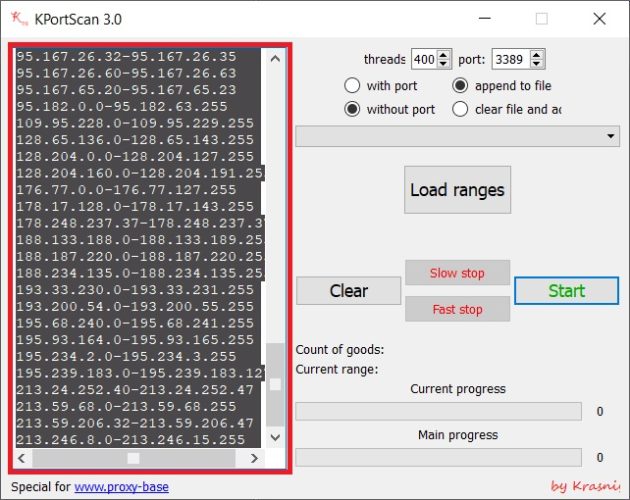
Обираємо порт для сканування. Камери частіше за все можуть використовувати порти: 8000, 8080, 8888, 554.
У програмі для сканування ми можемо зазначити лише 1 порт. Натиснувши without port в файл результату буде записана лише IP адреса без порту.
Після того як все вибрали, натискаємо кнопку Start.
Примітка: навіть якщо за результатами сканування буде позитивний відклік, це ще не означає що на тому порті саме знаходиться камера. Також слід зазначити, що порт зі сторінкою доступу або RTSP потоком міг бути зміненим.
За результатами сканування, програма видасть нам кількість позитивних відкліків та автоматично запише результат у файл results.txt який знаходиться у директорії з програмою. Далі саме з ним ми будемо працювати. Якщо ви хочете продовжити сканування з другими портами, можно обрати append to file, і тоді результат наступнього сканування буде дописан у файл results.txt.
У вікно 1 вводимо діапазон ір-адрес.
У вікні 2 та 3 вводимо порти камер (найчастіше це 8000, 8080 та 8888).
У вікні 4 вибираємо країну сканування.
Тиснемо вікно 5 і чекаємо, поки сканування завершиться.
Ми будемо використовувати скомпільовану версію VNC scaner GUI для Windows. Слід зазначити, що версія цього сканера є і на Linux. Але для Linux я раджу використовувати masscan.
Для прикладу місто Джанкой:
Процес сканування проходить наступний:
Чекаємо закінчення… Процес може йти тривалий час… Все залежить від кількості ір-адрес, які необхідно відпрацювати, потужності машини та швидкості інтернету.
Після завершення сканування тиснемо кнопку під стартом і ОБОВ’ЯЗКОВО закриваємо вікно програми (тільки після цього збережуться всі дані). Після цього програма збереже в своїй папці файл IРs.txt (він нам потрібен далі).
Наступна дія – це використання програми hikka, яка зробить скріншоти виявлених камер.
папка pics – це будуть збережені фотофайли з камер в форматі jpg. Ім’я файлу складається з ім’я користувача, паролю, ір-адреси камери та кількості камер;
файл logins– логіни для перебору;
файл passwords – паролі для перебору (логіни і паролі ми беремо у вільному доступі, або за посиланням);
файл hosts– діапазон ір-адрес для перебору.
Всі файли відкриваються та редагуються за допомогою звичайного текстового редактора. На фото дві версії hikka, але файли однакові.
Для роботи програми хікка необхідно у файл hosts внести діапазон ір-адрес, які нам видала програма VNC (сканер діапазонів). Як я вже згадував – це текстовий файл IРs.txt. З нього копіюємо діапазон і вставляємо у файл hosts в папці програми хікка. Коли все готово, запускаємо виконуючий файл start.bat
Білий рядок – «мертвий» ір-адрес;
Червоний рядок – з’єднання встановлено;
Зелений рядок – отримання доступу;
Синій рядок – отримання скріншоту зі взломаної камери!
Чекаємо закінчення скану (в ідеальному разі вікно закриється, робота завершена. Але найчастіше буває, що програма підвисає. Якщо вона підвисла, то копіюємо останній ір-адрес, знаходимо його у файлі hosts і все що зверху цієї ір-адреси видаляємо і запускаємо знову на сканування).
Чекаємо закінчення скану (в ідеальному разі вікно закриється, робота завершена. Але найчастіше буває, що програма підвисає. Якщо вона підвисла, то копіюємо останній ір-адрес, знаходимо його у файлі hosts і все що зверху цієї ір-адреси видаляємо і запускаємо знову на сканування).
Після завершення сканування всіх діапазонів в папці pics знаходимо скріншоти камер і відправляємо їх на офіційний бот СБУ https://t.me/stop_russian_war_bot, який вони офіційно розмістили у себе телеграм каналах https://t.me/SBUkr/3762, в боті обираємо розділ CyberFront як на фото нижче, або боту мамкіних хакерів https://t.me://HackYourMom_reg_bot.
Слава Україні!

